- Lås upp Apple ID
- Bypass iCloud-aktiveringslås
- Doulci iCloud upplåsningsverktyg
- Factory Unlock iPhone
- Bypass iPhone-lösenord
- Återställ iPhone-lösenord
- Lås upp Apple ID
- Lås upp iPhone 8 / 8Plus
- iCloud Lock-borttagning
- iCloud Unlock Deluxe
- iPhone Lås skärm
- Lås upp iPad
- Lås upp iPhone SE
- Lås upp Tmobile iPhone
- Ta bort Apple ID-lösenord
Topp 3 lösningar för att låsa upp iPhone utan SIM -kort
 Uppdaterad av Lisa Ou / 29 juli 2021 16:30
Uppdaterad av Lisa Ou / 29 juli 2021 16:30Kan du använda en iPhone utan ett SIM -kort installerat? Letar du efter ett sätt att låsa upp iPhone för användning på en annan bärare? Din iPhone kan vara låst av operatören. När du har låst upp den kan du använda den med en annan operatör. Vet du hur man låser upp iPhone, Även utan SIM -kort?
Av olika skäl vill du låsa upp iPhone. Till exempel gillar du att skicka en gammal iPhone till dina barn men vill inte ge dem tillgång till en telefonplan. Det här inlägget ger tre effektiva lösningar för att hjälpa dig låsa upp iPhone utan SIM -kort installerat.


Guide Lista
1. Lås upp iPhone med ett annat SIM -kort
Om du har ett annat SIM -kort, eller om du kan komma åt någon annans SIM -kort, kan du använda det för att aktivera din iPhone och sedan använda det utan att något SIM -kort är installerat.
steg 1Först måste du ta bort det ursprungliga SIM -kortet från din iPhone med en nål. Sätt sedan in ett annat SIM -kort i det.
Observera att om din iPhone är låst till en specifik operatör, bör du använda ett annat SIM -kort som också tillhör denna operatör.
steg 2Sätt din iPhone under ett bra Wi-Fi-nätverk och följ sedan installationsanvisningarna för att aktivera den. När aktiveringsprocessen är klar kan du hämta SIM -kortet. Nu kan du använda din iPhone utan SIM -kort installerat.
FoneLab Hjälper dig att låsa upp iPhone-skärmen, tar bort Apple-ID eller dess lösenord, ta bort skärmtid eller lösenord på några sekunder.
- Hjälper dig att låsa upp iPhone-skärmen.
- Tar bort Apple ID eller dess lösenord.
- Ta bort skärmtid eller lösenord för begränsning i sekunder.
2. Använd iPhone IMEI för att låsa upp iPhone utan SIM -kort
Apple iPhone Lås upp är en populär online SIM -upplåsningstjänst speciellt för iPhone. Det kan hjälpa dig att låsa upp iPhone 5, 5s, 5c, 4, 6, 7, 8 Plus, SE, X, XR och 11 Pro/Max utan SIM -kort eller upplåsningskod från operatören. Denna iPhone -upplåsningstjänst är permanent och livstidsgaranti. Det erbjuder en snabb 24 -timmars upplåsning.
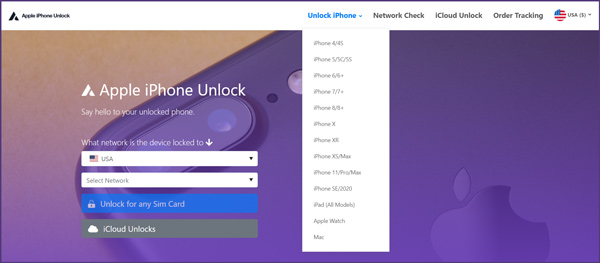
När du vill låsa upp iPhone utan SIM -kort från den ursprungliga operatören kan du öppna din webbläsare och gå till Apple iPhone Unlock -webbplatsen. Här måste du välja din iPhone -modell och nätverket som din iOS -enhet är låst till och ange IMEI eller Serial. Sedan måste du följa sidinstruktionen för att slutföra beställningen och betala för denna iPhone -upplåsningstjänst. Därefter skickar Apple iPhone Unlock din iPhone IMEI till operatörsleverantören och vitlista den från Apples databas. När din iPhone är upplåst får du ett e -postmeddelande.
3. Lås upp iPhone -lösenordet utan SIM -kort
Om du inte vill byta operatör och din iPhone är låst eftersom du har glömt lösenordet kan du använda det kraftfulla iOS -lösenordsborttagningsverktyget, FoneLab iOS Unlocker för att låsa upp ditt iPhone -lösenord.
FoneLab Hjälper dig att låsa upp iPhone-skärmen, tar bort Apple-ID eller dess lösenord, ta bort skärmtid eller lösenord på några sekunder.
- Hjälper dig att låsa upp iPhone-skärmen.
- Tar bort Apple ID eller dess lösenord.
- Ta bort skärmtid eller lösenord för begränsning i sekunder.
steg 1Först bör du gratis installera och köra denna iOS Unlocker på din dator. Det ger dig tre huvudfunktioner, Torka lösenord, Ta bort Apple IDoch Skärmtid. Här kan du välja det första alternativet Torka lösenord.

steg 2Klicka på Start -knappen och anslut sedan din iPhone till datorn med en USB -kabel. iOS Unlocker kommer att presentera dig med lite information om denna iPhone. Klicka på Start -knappen för att gå vidare.

steg 3Denna lösenordsborttagningsprogramvara laddar automatiskt ner lämplig firmware för att låsa upp iPhone. När nedladdningen är klar kan du helt enkelt klicka på Lås -knappen och ange sedan 0000 vid behov för att ta bort ditt glömda iPhone -lösenord.

4. Vanliga frågor om hur du låser upp iPhone utan SIM -kort
Fråga 1. Hur ändrar jag lösenordet för Apple ID på iPhone?
När du vill ändra Apple ID-lösenord, du kan öppna Inställningar app på din iPhone, tryck på ditt Apple -konto överst och välj sedan Lösenord och säkerhet alternativ. Efter det kan du trycka på Ändra lösenord och följ instruktionerna för att ändra lösenordet för ditt Apple -ID.
Fråga 2. Finns det ett officiellt sätt att låsa upp iPhone utan SIM -kort?
Ja. Du kan kontakta din operatör och begära upplåsning. Ditt konto måste uppfylla kraven för upplåsning av iPhone. Och det kommer att ta dagar att slutföra.
Fråga 3. Hur raderar jag min iPhone?
Apple erbjuder en snabb radering för iOS -användare att radera information från din iPhone, iPad eller iPod touch och återställa den till fabriksinställningarna. Du kan gå till Inställningar app, tryck Allmänt och då Återställa. När du går in Återställa gränssnitt kan du trycka på Radera allt innehåll och inst för att ta bort all din iPhone -data.
Hur låser man upp iPhone utan SIM -kort? Här i det här inlägget kan du 3 användbara metoder för att låsa upp din iPhone och aktivera den. Du kan enkelt välja din metod för att låsa upp iPhone.
FoneLab Hjälper dig att låsa upp iPhone-skärmen, tar bort Apple-ID eller dess lösenord, ta bort skärmtid eller lösenord på några sekunder.
- Hjälper dig att låsa upp iPhone-skärmen.
- Tar bort Apple ID eller dess lösenord.
- Ta bort skärmtid eller lösenord för begränsning i sekunder.
